wps怎么自动生成目录
用WPS进行文档编辑时,自动生成目录是一项非常实用的功能,它可以帮助读者快速了解文档的结构,并方便地定位到文档的各个部分,下面将详细介绍如何在WPS中自动生成目录,包括设置标题样式、插入目录、更新目录等步骤,以及一些注意事项和常见问题解答。
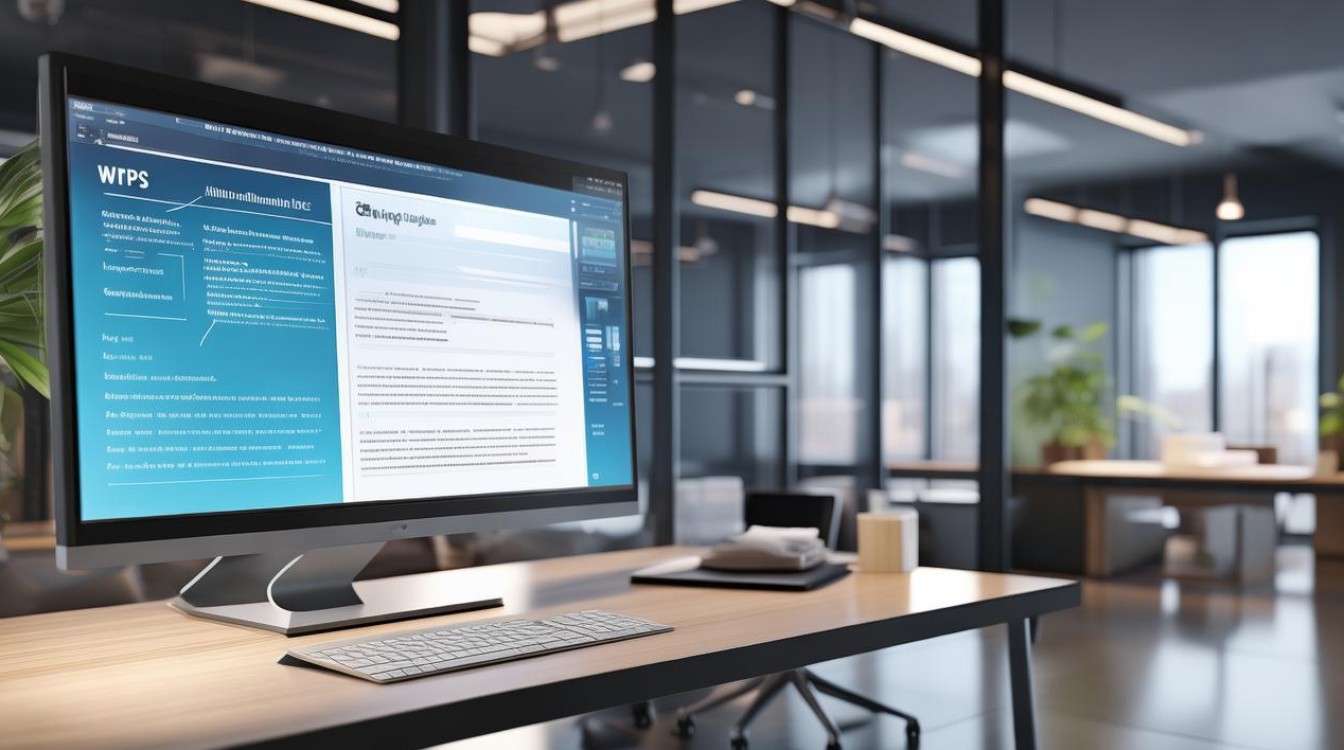
准备工作
在开始自动生成目录之前,需要确保文档中的标题已经设置了正确的样式,这是因为WPS会根据这些样式来识别文档结构,并自动生成目录,如果文档中的标题没有设置正确的样式,那么生成的目录可能会出现错误或不完整。
样式
-
打开文档:打开需要生成目录的WPS文档。
-
:选中文档中的标题,第一章”、“第二章”等,注意,这里需要选中的是标题文本本身,而不是标题所在的段落或行。
-
设置样式:在菜单栏中找到“开始”标签页,然后在“样式”组中选择相应的标题样式。“标题1”通常用于主标题,“标题2”用于副标题,以此类推,可以根据需要设置不同级别的标题样式。
-
调整样式:如果默认的标题样式不符合要求,可以右键点击样式名称,选择“修改”来调整字体、字号、颜色等格式,还可以通过“样式”窗格下方的“更多”按钮来新建或删除自定义样式。
插入目录
-
定位光标:将光标放置在文档的开始位置,或者你想插入目录的地方,目录会被插入在文档的开头部分。
-
打开引用标签页:在菜单栏中点击“引用”标签页,这个标签页包含了与目录相关的所有功能。
-
插入目录:在“引用”标签页的“目录”组中,点击“插入目录”按钮,此时会弹出一个“目录”对话框。
![wps怎么自动生成目录 wps怎么自动生成目录]()
-
设置目录格式:在“目录”对话框中,可以设置目录的格式,比如字体、字号、制表位等,还可以选择是否显示页码、是否使用超链接等选项,根据需要进行调整后,点击“确定”按钮。
-
生成目录:点击“确定”后,WPS就会自动根据文档中的标题样式生成目录,生成的目录会自动插入到光标所在的位置。
更新目录
进行修改时,比如添加或删除章节、更改标题文本等操作后,可能需要更新目录以反映这些变化,以下是更新目录的步骤:
-
右击目录:在生成的目录区域右键点击,选择“更新目录”选项。
-
选择更新方式:在弹出的“更新目录”对话框中,可以选择“更新整个目录”或“只更新页码”,如果只是更改了标题文本而没有增减章节的话,可以选择“只更新页码”;如果增减了章节或者更改了标题级别的话,则需要选择“更新整个目录”。
-
完成更新:选择好更新方式后,点击“确定”按钮即可完成目录的更新。
注意事项
-
样式正确:在生成目录之前,一定要确保文档中的标题已经设置了正确的样式,否则生成的目录可能会出现错误或不完整。
-
避免手动修改标题格式:一旦设置了标题样式,就尽量避免手动修改标题的字体、字号等格式,因为这样可能会导致生成的目录与实际内容不符。
![wps怎么自动生成目录 wps怎么自动生成目录]()
-
及时更新目录:每当对文档内容进行较大修改时,都要及时更新目录以确保其准确性。
相关问答FAQs
如果生成的目录没有显示页码怎么办?
答:如果在生成的目录中没有显示页码,可能是因为在设置目录格式时没有选择显示页码的选项,可以在生成目录后右键点击目录区域,选择“更新目录”,然后在弹出的对话框中勾选“显示页码”选项并点击“确定”即可。
如何删除已经生成的目录?
答:要删除已经生成的目录,可以直接选中整个目录区域(包括目录标题和所有目录项),然后按下键盘上的Delete键即可,删除后如果需要重新生成目录,可以按照上述步骤再次
版权声明:本文由 数字独教育 发布,如需转载请注明出处。


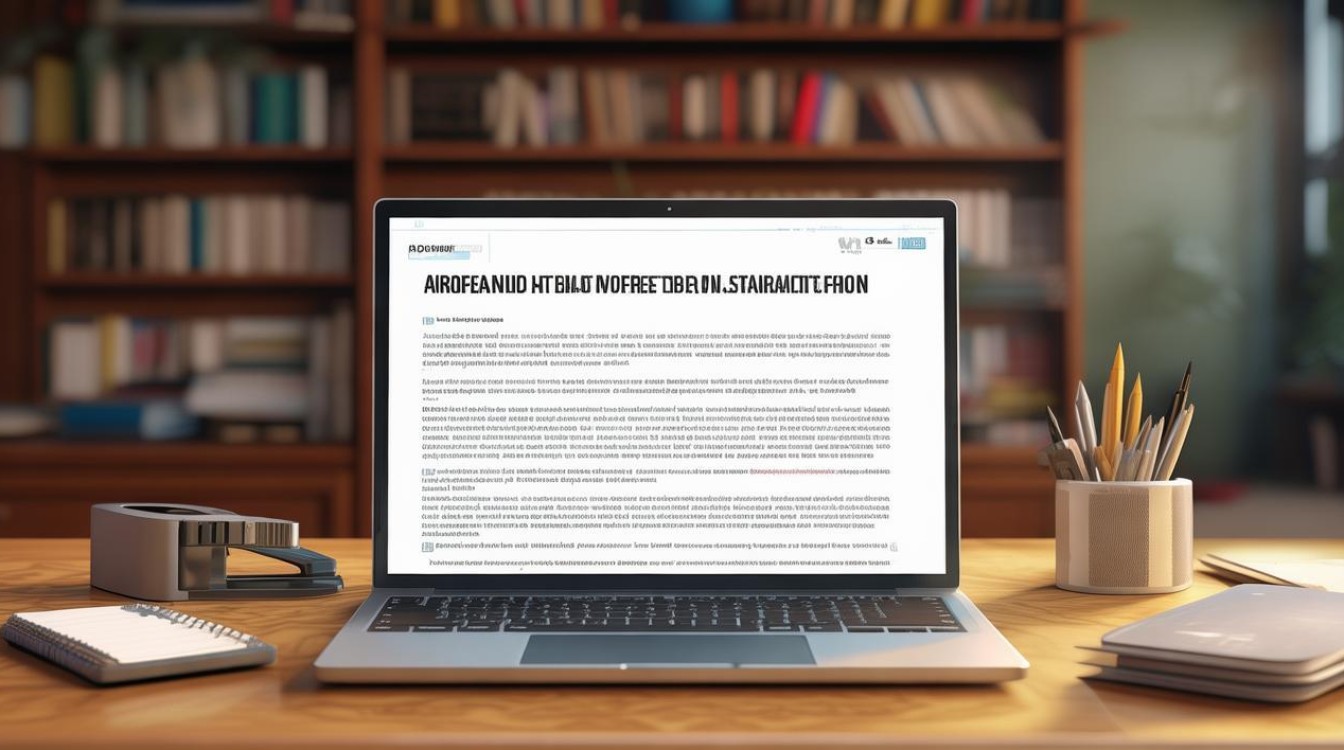
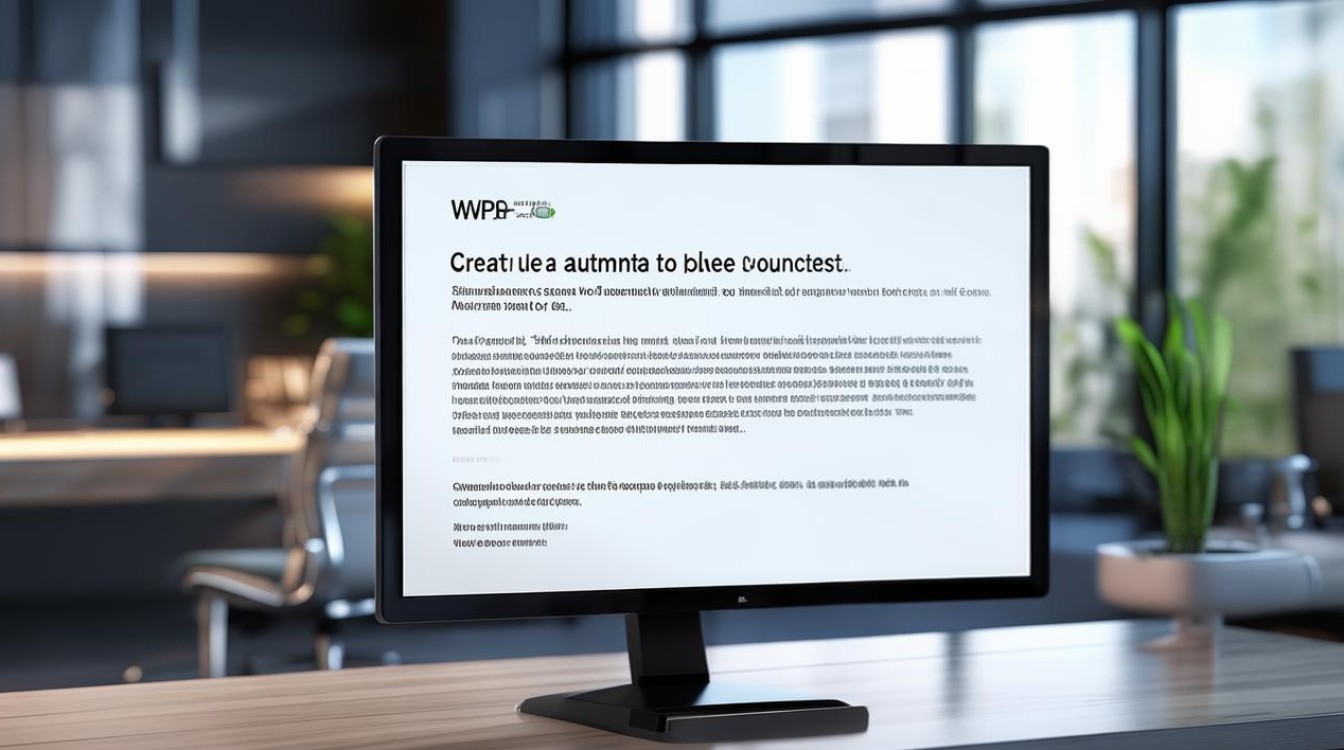











 冀ICP备2021017634号-12
冀ICP备2021017634号-12
 冀公网安备13062802000114号
冀公网安备13062802000114号